
GNOME Disk: Un útil gestor de particiones para GNU/Linux
Cuando se trata de GNU/Linux todavía hay muchos que creen que todavía persisten los problemas de los primeros años. Un buen ejemplo de ello, es sobre todo con respecto a no poder contar, jugar y disfrutar de aplicaciones de juegos de gran calidad, lo cual ya muchos sabemos que esto está superado en una buena medida, y que cada día más disminuye la brecha existente. Sin embargo, en cosas más pequeñas y técnicas, un buen ejemplo de ello, es con respecto a poder gestionar facil y rápidamente de nuestras discos, unidades de almacenamiento y sus respectivas particiones.
Pero, la verdad es que, este punto ya está bastante superado también. Ya que, existen diversas aplicaciones de gestión de discos y unidades de almacenamiento, que pueden ser para un solo Entorno de escritorio o para varios. En mi caso, uso mucho además de Format USB (De MX Linux) para formatear rápidamente cualquier unidad de almacenamiento USB que use sobre mi ordenador, a «GNOME Disk» (GNOME Disk Utility) en inglés, o Discos (Utilidad de Discos para GNOME) en español, para cualquier necesidad relacionada con mis unidades de discos IDE, SATA, SCSI, USB y más. Por ello, hoy esta publicación estará dedicada a conocer lo nuevo de la misma, luego de más de 7 años de la última vez.

Pero, antes de iniciar este post sobre lo actual de la aplicación «GNOME Disk», o simplemente Discos, les recomendamos que luego exploren la anterior publicación relacionada que hace tiempo le dedicamos:
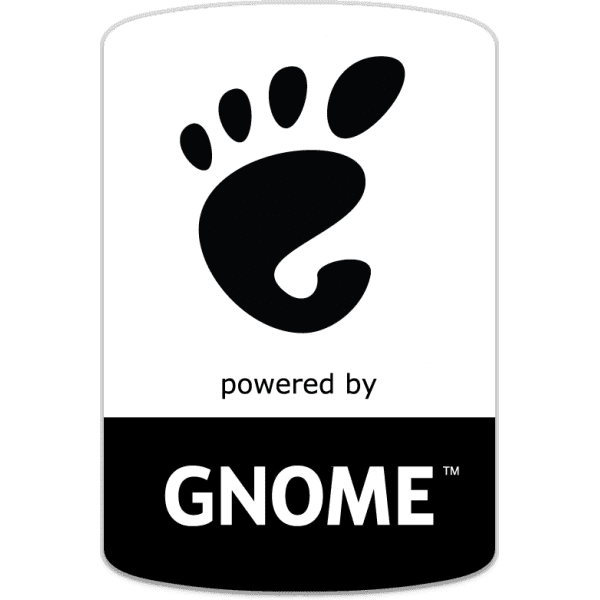

GNOME Disk Utility: Discos (Utilidad de Discos para GNOME)
¿Qué es GNOME Disk Utility en la actualidad?
Según su sitio web oficial de las apps de la Comunidad GNOME esta aplicación Discos es descrita actualmente como:
Una utilidad de gestión de discos de GNOME. Por ende, Discos proporciona una manera sencilla de inspeccionar, formatear, particionar y configurar discos y dispositivos de bloques. Y en consecuencia, es capaz de ver los datos SMART, gestionar dispositivos, realizar pruebas de rendimiento a los discos y crear imágenes de dispositivos USB.
Características generales actuales
Y según su sección oficial en la Wiki de GNOME tiene como características principales generales y actuales las siguientes:
- Es capaz de particionar y formatear discos: Por ende, admite los sistemas de archivos comunes y el cifrado (LUKS).
- Permite crear y restaurar imágenes de disco: En consecuencia, facilita la realización de copias de bajo nivel e imágenes de disco conectadas de dispositivos de bucle virtual (virtual loop devices).
- Facilita la monitorización de la velocidad y el estado de salud de los discos: Además, su excelente y completa integración con GNOME, permite que este, le notifique si los discos fallan con respecto a los valores SMART críticos establecidos.
Pantallazos sobre su interfaz visual actual







5 alternativas existentes
Por último, y en caso de desear conocer más sobre la aplicación Discos y sobre las diversas acciones que podemos llevar a cabo con nuestras diversas unidades de almacenamiento conectadas, les dejamos el siguiente enlace de ayuda de GNOME sobre el tema.
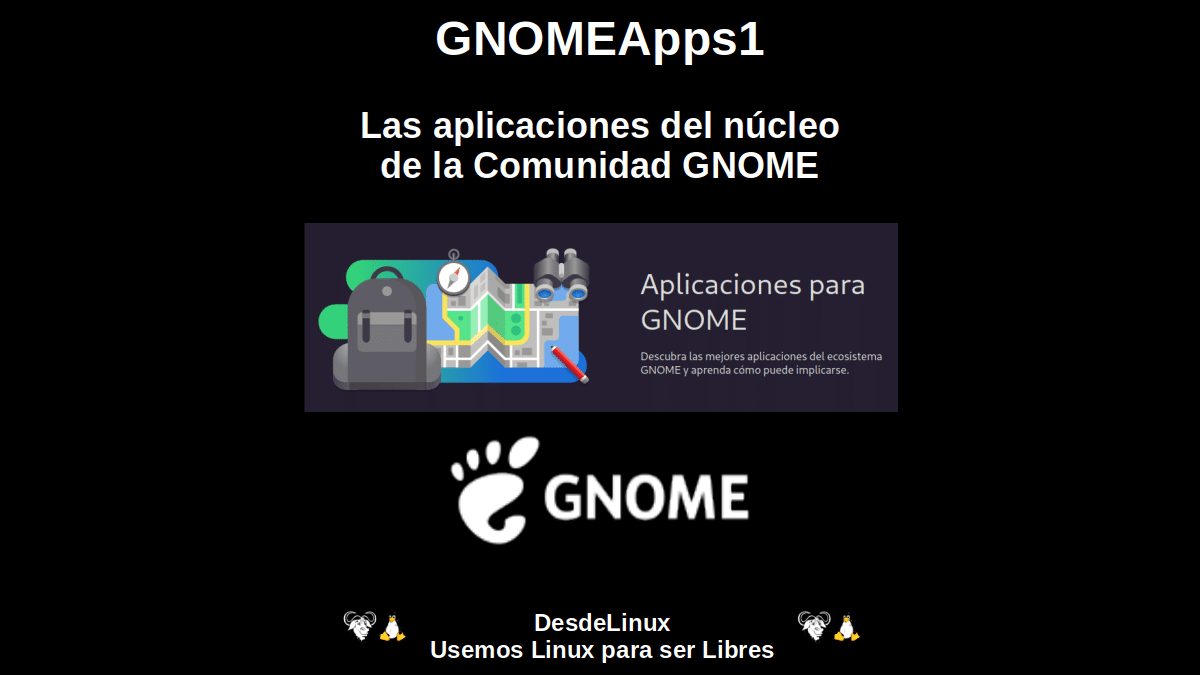

Resumen
En resumen, «GNOME Disk Utility» o Discos (Utilidad de Discos para GNOME) es una completa y sólida aplicación para gestionar nuestros Discos y sus particiones. Además, constantemente GNOME le agrega novedades (mejoras, cambios y correcciones) tanto a la misma, como a su backend UDisks, la cual ya va por su reciente versión 2.10.0, e incluye una tremenda actualización que incluye una gran cantidad de cambios internos. En mi caso, la uso sobre XFCE sobre MX Linux sin problema alguno, lo que confirma su gran versatilidad y compatibilidad en otros entornos de escritorio más allá de GNOME.
Y, si te ha gustado esta publicación, no dejes de compartirla con otros en tus sitios webs, canales, grupos o comunidades favoritas de redes sociales o sistemas de mensajería. Por último, recuerda visitar nuestra página de inicio en «DesdeLinux» para explorar más noticias. Y también, unirte a nuestro canal oficial de Telegram de DesdeLinux, o este grupo para más información sobre el tema de hoy.
Para comprimir, el rey indiscutible es el comando ‘tar’, escribe en la terminal ‘tar -czvf archivo.tar.gz carpeta_o_archivo’ para crear un archivo .tar.gz. Si quieres una compresión rápida, quítale la ‘z’, pero pierdes compresión. ¡Boom!
Para descomprimir, de vuelta con ‘tar’, haz ‘tar -xzvf archivo.tar.gz’ y listo. ¡Todo sale volando! Si prefieres zip, usa ‘zip archivo.zip carpeta_o_archivo’ para comprimir y ‘unzip archivo.zip’ para descomprimir.